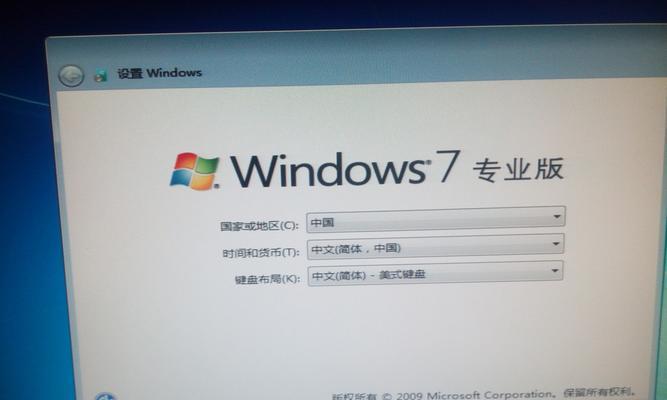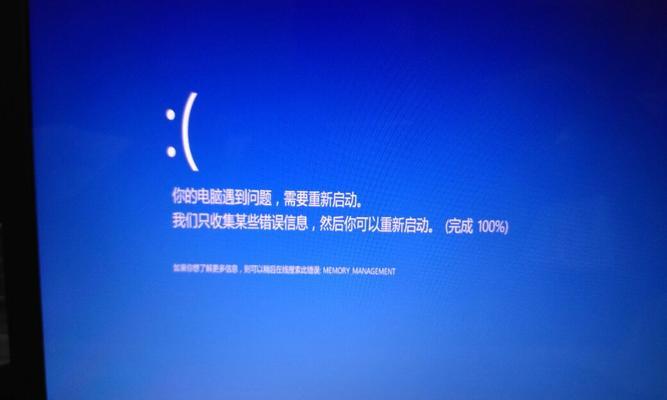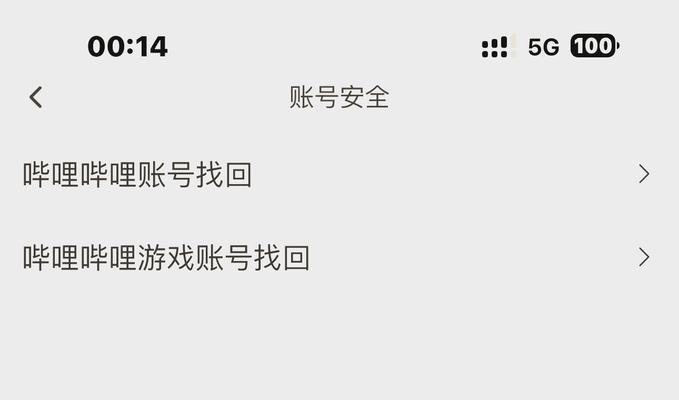在现代社会中,WiFi已成为我们生活中不可或缺的一部分。然而,对于一些习惯使用有线网络的人来说,给台式电脑连接WiFi可能会有些困惑。本文将为大家提供一份简明指南,帮助你快速完成台式电脑连接WiFi的设置。

检查无线网卡驱动程序是否正常
在开始连接WiFi之前,首先要确保台式电脑上的无线网卡驱动程序已经正确安装,并且没有出现任何错误。若有错误,需要及时更新或重新安装驱动程序。
确认WiFi网络名称和密码
在连接WiFi之前,需要确认WiFi网络的名称(也称为SSID)以及密码。这些信息通常可以从WiFi路由器的后面或者路由器管理页面上找到。
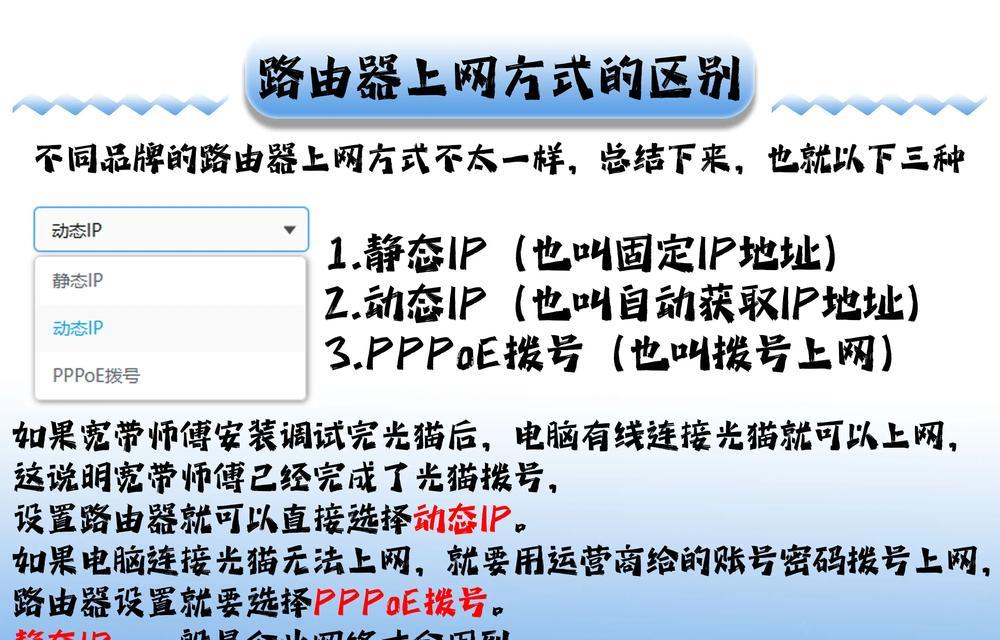
打开网络和共享中心
点击任务栏右下角的网络图标,选择“打开网络和共享中心”,进入网络设置界面。
点击“更改适配器设置”
在网络和共享中心界面中,点击左侧的“更改适配器设置”,进入网络适配器设置界面。
查找无线网卡
在适配器设置界面中,找到并右击无线网卡图标,选择“属性”。

配置网络
在无线网卡属性界面中,点击“配置”按钮,进入网络配置界面。
设置网络模式
在网络配置界面中,选择“高级”选项卡,并设置网络模式为“基础设施”,然后点击“确定”。
搜索可用的WiFi网络
返回适配器设置界面后,点击右键选择“查找可用的无线网络”。
选择要连接的WiFi网络
在搜索到的无线网络列表中,选择要连接的WiFi网络,并点击“连接”按钮。
输入WiFi密码
在连接WiFi的窗口中,输入正确的WiFi密码,并勾选“自动连接”选项,然后点击“下一步”。
等待连接成功
系统会自动尝试连接WiFi网络,如果密码输入正确并且信号强度足够,就会自动成功连接。
检查连接状态
在连接成功后,可以返回网络和共享中心界面,查看无线网络连接状态是否正常。
检测网络速度
打开浏览器,访问一个网站,检测网络速度是否符合预期。
注意事项及故障排除
如果连接不成功,可以尝试重新启动电脑、重置路由器或者联系网络服务提供商进行咨询。
通过本文的指导,我们可以轻松地将台式电脑连接到WiFi网络上,享受无线网络带来的便利。记得随时更新网络驱动程序和保护个人信息安全,祝大家畅快地上网吧!